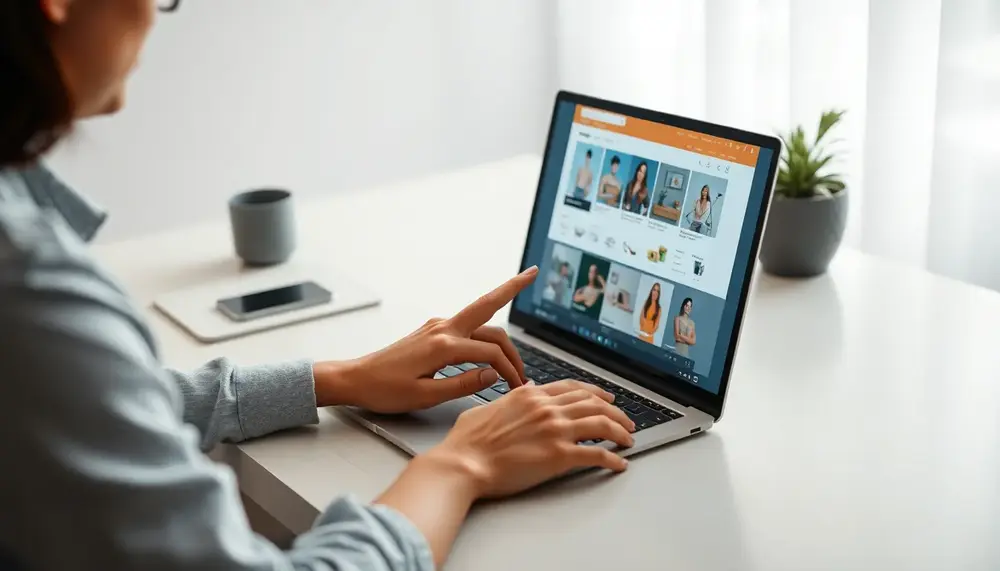Inhaltsverzeichnis:
Voraussetzungen für das dauerhafte Löschen deines Shopify Shops
Bevor du deinen Shopify Shop endgültig löschen kannst, müssen ein paar Dinge wirklich sitzen. Es gibt nämlich ein paar Bedingungen, die Shopify selbst vorgibt – und die übersieht man gern mal im Eifer des Gefechts. Hier die wichtigsten Voraussetzungen, die du erfüllen solltest, damit das Löschen deines Stores reibungslos klappt:
- Admin-Zugriff: Nur der Inhaber des Shops, also der Haupt-Admin, darf den Store endgültig schließen. Falls du nur Mitarbeiter bist, brauchst du entsprechende Rechte oder musst den Inhaber bitten.
- Offene Rechnungen begleichen: Shopify lässt dich nicht gehen, solange noch offene Beträge ausstehen. Alle Rechnungen und Gebühren müssen bezahlt sein, sonst blockiert das System den Löschvorgang.
- Apps und externe Dienste kündigen: Manche Drittanbieter-Apps laufen unabhängig von Shopify weiter und verursachen Kosten, selbst wenn dein Shop schon weg ist. Kündige diese Abos separat, sonst gibt’s später böse Überraschungen.
- Backup deiner Daten: Shopify löscht nach der Schließung alles – Produkte, Bestellungen, Kundendaten. Wenn du später noch was brauchst, musst du vorher selbst ein Backup ziehen. Shopify bietet dafür einen Export als CSV-Datei an.
- Domain-Transfer: Hast du eine eigene Domain über Shopify gekauft? Dann solltest du sie vor dem Löschen entweder auf einen anderen Anbieter übertragen oder zumindest aus dem Shop entfernen, damit du sie weiter nutzen kannst.
- Shopify Plus?: Falls du ein Shopify Plus-Kunde bist, läuft das Ganze nicht über die normale Oberfläche. Hier musst du dich direkt an den Support wenden – ein Klick reicht da nicht.
Erst wenn all diese Punkte abgehakt sind, kannst du wirklich sicher sein, dass dein Shop ohne Haken und Ösen gelöscht wird. Sonst stehst du am Ende vielleicht doch wieder vor verschlossenen Türen. Klingt nach viel, ist aber in der Praxis meist schnell erledigt, wenn man’s einmal weiß.
Profitiere von einer professionellen Partnerschaft in der Softwareentwicklung mit unseren Experten für Shopsysteme wie OXID eSales, Shopware und WooCommerce. Wir bieten umfassendes technisches Know-how und langjährige Erfahrung, um deine Projekte erfolgreich umzusetzen.
Schritt-für-Schritt-Anleitung: Shopify Shop endgültig schließen
Um deinen Shopify Shop endgültig zu schließen, gehst du am besten Schritt für Schritt vor. Hier findest du eine präzise Anleitung, die dich direkt ans Ziel bringt – ohne Umwege oder unnötigen Schnickschnack.
-
1. Melde dich im Admin-Bereich an
Logge dich mit deinem Inhaber-Account im Shopify-Admin ein. Ohne diesen Zugang geht’s nicht weiter. -
2. Navigiere zu den Einstellungen
Klicke unten links auf Einstellungen (Settings). Das ist das Zahnrad-Symbol – du kennst das sicher. -
3. Wähle „Plan“ oder „Abonnement“
Im Menü findest du den Punkt Plan oder Abonnement (Plan oder Subscription). Dort musst du rein. -
4. Shop kündigen
Scrolle nach unten und klicke auf Shop kündigen oder Store schließen (Deactivate store). Shopify fragt jetzt noch mal nach dem Grund – wähle eine Option aus oder gib einen eigenen Grund an. -
5. Bestätige die Schließung
Gib dein Passwort ein, um zu bestätigen, dass du wirklich der Inhaber bist. Anschließend noch einmal auf Shop endgültig schließen klicken. -
6. Erhalte die Abschlussbestätigung
Nach dem letzten Klick bekommst du eine Bestätigung von Shopify. Dein Shop ist jetzt dauerhaft geschlossen und nicht mehr erreichbar.
Ein kleiner Tipp am Rande: Nach dem Schließen kannst du dich zwar noch mit deinem Account einloggen, aber der Store selbst ist dann Geschichte. Falls du später doch wieder loslegen willst, musst du einen komplett neuen Shop anlegen.
Wichtige Hinweise vor dem Löschen deines Shopify Stores
Bevor du endgültig auf den „Löschen“-Button drückst, gibt es ein paar entscheidende Dinge, die leicht untergehen – aber später für richtig Ärger sorgen können. Es geht nicht nur um Technik, sondern auch um rechtliche und organisatorische Feinheiten, die oft übersehen werden.
- Steuerliche Aufbewahrungspflichten: In Deutschland (und vielen anderen Ländern) bist du verpflichtet, geschäftliche Unterlagen und Transaktionsdaten mehrere Jahre aufzubewahren. Prüfe, ob du alle nötigen Unterlagen exportiert und sicher gespeichert hast, bevor der Shop geschlossen wird.
- Abschließende Kommunikation mit Kunden: Überlege, ob du deine Kunden vorab informieren möchtest. Ein kurzer Hinweis per E-Mail oder Banner auf der Seite kann spätere Nachfragen oder Missverständnisse vermeiden.
- Rückabwicklung laufender Bestellungen: Stelle sicher, dass alle offenen Bestellungen abgewickelt sind. Nach der Schließung hast du keinen Zugriff mehr auf das Backend, um Rücksendungen oder Reklamationen zu bearbeiten.
- Verknüpfte Zahlungsanbieter: Manche Zahlungsdienste wie PayPal oder Klarna laufen unabhängig von Shopify weiter. Kündige oder deaktiviere diese separat, damit keine weiteren Gebühren oder Buchungen entstehen.
- Google-Index und Sichtbarkeit: Nach dem Löschen bleibt dein Shop eventuell noch eine Weile in Suchmaschinen auffindbar. Um das zu beschleunigen, kannst du bei Google die Entfernung deiner Shop-URL beantragen.
- Eigene E-Mail-Adressen: Falls du E-Mail-Adressen über deine Shop-Domain eingerichtet hast, sichere alle wichtigen Nachrichten und informiere Kontakte über die Schließung. Nach dem Löschen sind diese Postfächer nicht mehr erreichbar.
Mit diesen Hinweisen bist du nicht nur technisch, sondern auch organisatorisch und rechtlich auf der sicheren Seite. So vermeidest du böse Überraschungen – und kannst den letzten Schritt mit gutem Gefühl gehen.
Was passiert mit deinen Daten nach dem Shop-Löschen?
Nach dem endgültigen Löschen deines Shopify Shops verschwinden sämtliche Daten aus dem aktiven System – das betrifft nicht nur Produkte und Bestellungen, sondern auch sämtliche Einstellungen, Themes und Anpassungen. Shopify selbst gibt an, dass die Daten unwiderruflich entfernt werden und ein Zugriff auf den Shop-Admin oder die Shop-URL nicht mehr möglich ist.
- Keine Wiederherstellung: Einmal gelöscht, kann dein Shop nicht wiederhergestellt werden. Shopify speichert keine Backups, auf die du später zugreifen könntest.
- Verbleibende Daten auf Drittplattformen: Daten, die an externe Dienste (z.B. Marketing-Tools, Buchhaltungssoftware) übertragen wurden, bleiben dort erhalten. Die Löschung bei Shopify betrifft ausschließlich deren System.
- Temporäre Zwischenspeicherung: Shopify behält bestimmte Daten für einen begrenzten Zeitraum, um gesetzlichen Anforderungen (wie Steuer- oder Handelsrecht) zu entsprechen. Diese sind jedoch nicht für dich einsehbar und werden nach Ablauf der Fristen gelöscht.
- Suchmaschinen-Caches: Inhalte deines Shops können noch für eine Weile in Suchmaschinen-Caches auftauchen, obwohl der Shop selbst nicht mehr erreichbar ist. Das verschwindet nach und nach, ist aber technisch nicht sofort steuerbar.
- Domain bleibt unabhängig: Falls du eine eigene Domain genutzt hast, bleibt diese erhalten, sofern sie nicht über Shopify selbst verwaltet wurde. Die Domain-Daten sind vom Shop-Löschen nicht betroffen.
Im Kern heißt das: Nach dem Löschen ist wirklich Schluss – deine Shop-Daten sind aus dem Shopify-Universum verschwunden. Externe Spuren und rechtliche Aufbewahrungspflichten liegen ab dann komplett in deiner Verantwortung.
Häufige Fehler beim Löschen eines Shopify Shops und wie du sie vermeidest
Gerade beim Löschen eines Shopify Shops schleichen sich erstaunlich oft kleine, aber folgenschwere Fehler ein. Einige davon sind nicht sofort offensichtlich, können aber im Nachhinein richtig teuer oder nervig werden. Hier findest du typische Stolperfallen – und wie du sie mit ein bisschen Aufmerksamkeit locker umgehst:
- Vergessene automatische Verlängerungen: Viele Shop-Betreiber übersehen, dass sich manche Verträge, etwa für Themes oder externe Tools, automatisch verlängern, selbst wenn der Shop schon gelöscht ist. Prüfe alle Abos und kündige sie einzeln, sonst zahlst du weiter – ohne Gegenleistung.
- Unvollständige Abmeldung bei Behörden: Wird der Shop gelöscht, heißt das nicht automatisch, dass du dich auch bei Gewerbeamt oder Finanzamt abgemeldet hast. Das musst du separat erledigen, sonst kann es Ärger mit dem Fiskus geben.
- Fehlende Kommunikation mit Partnern: Geschäftspartner, Lieferanten oder Dropshipping-Anbieter werden oft nicht informiert. Das kann zu Missverständnissen oder sogar zu rechtlichen Problemen führen, wenn etwa Bestellungen ins Leere laufen.
- Unbeachtete Social-Media-Verknüpfungen: Viele vergessen, ihre Social-Media-Profile zu aktualisieren oder zu deaktivieren. Alte Links führen dann ins Nichts und sorgen für Verwirrung bei Followern oder Kunden.
- Verpasste Sicherung individueller Inhalte: Selbst erstellte Grafiken, Texte oder Blogbeiträge sind nach dem Löschen futsch, wenn du sie nicht vorher separat sicherst. Das ist besonders ärgerlich, wenn du später noch mal darauf zurückgreifen möchtest.
Mit einem wachen Auge und etwas Vorbereitung lassen sich diese Fehler ganz entspannt vermeiden. Am Ende sparst du dir damit nicht nur Nerven, sondern auch bares Geld und jede Menge unnötigen Papierkram.
Beispiel: So lief das Shop-Löschen bei einem realen Shopify-Nutzer ab
Ein echter Erfahrungsbericht kann oft mehr Klarheit schaffen als jede noch so detaillierte Anleitung. Nehmen wir das Beispiel von Jonas, der seinen Shopify Shop nach zwei Jahren Betrieb geschlossen hat. Er hat uns einen Einblick in seinen Ablauf gegeben – mit einigen Aha-Momenten, die so in keiner offiziellen Anleitung stehen.
- Letzte Umsätze analysiert: Jonas hat vor dem Löschen einen detaillierten Export seiner Verkaufsstatistiken gemacht, um Trends und wiederkehrende Kunden für zukünftige Projekte zu identifizieren. Diese Daten wollte er nicht verlieren, da sie wertvolle Insights für spätere Vorhaben bieten.
- Restguthaben und Geschenkkarten: Im Backend entdeckte er noch offene Geschenkkarten und ein Restguthaben aus Rückerstattungen. Beides hat er vor der Schließung gezielt abgewickelt, um spätere Rückfragen zu vermeiden.
- Erfahrungen mit dem Support: Beim Versuch, eine Frage zur Domain-Freigabe zu klären, war Jonas positiv überrascht: Der Shopify-Support reagierte schnell und stellte eine schriftliche Bestätigung zur Verfügung, dass die Domain nach der Schließung frei übertragbar ist.
- Abschiedskommunikation: Jonas hat seinen Stammkunden eine persönliche Abschiedsmail geschickt und einen Rabattcode für einen neuen Shop angekündigt. Das Feedback darauf war durchweg positiv und sorgte für einen guten Übergang.
- Nachwirkungen: Wochen nach der Schließung erhielt Jonas noch vereinzelt Anfragen von Kunden, die den Shop über alte Links finden wollten. Er hatte vorgesorgt und eine automatische Weiterleitung auf eine Info-Seite eingerichtet, um Verwirrung zu vermeiden.
Das Beispiel zeigt: Wer sich Zeit für die Details nimmt und über den Tellerrand schaut, kann das Shop-Löschen nicht nur sauber, sondern auch mit einem guten Gefühl abschließen. Jonas’ Fazit: „Die Mühe, alles sauber zu dokumentieren und proaktiv zu kommunizieren, hat sich definitiv gelohnt.“
Alternative Optionen: Pausieren oder Plan ändern statt löschen
Ein Shopify Shop muss nicht immer gleich für immer verschwinden. Manchmal reicht es, die Pause-Taste zu drücken oder den Tarif zu wechseln. Das kann überraschend praktisch sein, wenn du dir noch nicht ganz sicher bist, wie es weitergehen soll oder einfach eine kreative Auszeit brauchst.
- Pausieren statt löschen: Mit der Funktion Shop pausieren kannst du deinen Store vorübergehend offline nehmen, ohne alles aufzugeben. Während der Pause bleibt dein Backend zugänglich, du kannst Produkte bearbeiten oder neue Pläne schmieden. Kunden sehen nur eine Hinweisseite. Die monatlichen Kosten sind dabei meist deutlich reduziert, aber der Shop bleibt technisch erhalten.
- Plan herabstufen: Falls du deinen Shop nicht mehr aktiv betreibst, aber die Daten und Einstellungen sichern möchtest, lohnt sich oft ein Wechsel auf einen günstigeren Tarif. So bleiben alle Inhalte und Anpassungen erhalten, während die laufenden Kosten minimiert werden. Besonders für Shops mit saisonalem Geschäft oder längeren Pausen ist das eine elegante Lösung.
- Vorübergehende Deaktivierung für Umbau: Wer größere Änderungen plant, kann den Shop auch für Wartungsarbeiten deaktivieren. So bleibt die Infrastruktur bestehen, während du im Hintergrund an neuen Ideen arbeitest. Nach Abschluss kannst du den Shop einfach wieder aktivieren – ohne Datenverlust oder komplizierte Wiederherstellung.
Diese Alternativen geben dir Flexibilität, ohne endgültige Entscheidungen treffen zu müssen. Gerade wenn du dir unsicher bist, ob du den Shop wirklich für immer schließen willst, lohnt sich ein Blick auf diese Optionen. So bleibt alles offen – und du hast später noch alle Möglichkeiten.
FAQ zum dauerhaften Löschen deines Shopify Shops
Wer kann einen Shopify Shop endgültig löschen?
Nur der Inhaber-Account (Haupt-Admin) eines Shopify Shops hat die Berechtigung, den Store dauerhaft zu löschen. Mitarbeiter oder andere Benutzer benötigen dafür entsprechende Rechte oder müssen den Shop-Inhaber bitten, diese Aufgabe zu übernehmen.
Was muss vor dem Löschen des Shops beachtet werden?
Vor dem Löschen sollten alle offenen Rechnungen beglichen, externe Apps und Zahlungsanbieter gekündigt sowie ein Backup wichtiger Daten erstellt werden. Außerdem ist es ratsam, eine eigene Domain vorab zu übertragen oder zu entfernen, falls diese weitergenutzt werden soll.
Wie lösche ich meinen Shopify Shop Schritt für Schritt?
Melde dich mit deinem Inhaber-Account an, gehe zu „Einstellungen“, wähle „Plan“ oder „Abonnement“, klicke auf „Shop kündigen“ oder „Store schließen“, gib den Grund an und bestätige die Schließung per Passwort. Nach der Bestätigung ist dein Shop dauerhaft gelöscht.
Was passiert nach dem Löschen meines Shopify Shops mit meinen Daten?
Nach dem Löschen sind alle Shop-Daten (Produkte, Bestellungen, Kundendaten usw.) unwiderruflich entfernt. Einzelne Daten können aus rechtlichen Gründen noch eine Zeit von Shopify gespeichert werden, sind jedoch nicht mehr für dich zugänglich. Einstellungen und Inhalte sind nach dem Löschen verloren.
Gibt es Alternativen zum endgültigen Löschen meines Shopify Shops?
Ja, statt einer endgültigen Löschung kannst du den Shop pausieren oder auf einen günstigeren Tarif umstellen. So bleiben alle Daten und Einstellungen erhalten und du kannst den Store später wieder aktivieren oder weiterführen.